15 Cara Mengosongkan Ruang Disk di Windows 10
Diterbitkan: 2021-07-31Saat Anda menggunakan Windows 10, penyimpanan internal pada PC Anda terisi secara bertahap seiring waktu. Itu bukan masalah besar pada HDD dan SSD berkapasitas tinggi. Tetapi Anda akan mengalami hambatan terkait ruang pada drive yang tidak menawarkan banyak ruang bernapas untuk memulai.
Anda dapat mengandalkan beberapa metode untuk mengosongkan ruang disk di Windows 10. Beberapa di antaranya membantu Anda mengosongkan puluhan (jika bukan ratusan) gigabyte, sementara yang lain hanya memberi Anda beberapa megabyte tambahan.

1. Kosongkan Recycle Bin
Saat Anda menghapus file di komputer Anda, Windows 10 tidak langsung menghapusnya. Sebaliknya, itu menyimpannya di Recycle Bin. Itu memungkinkan Anda untuk memulihkan file yang dihapus jika Anda berubah pikiran nanti. Tapi Anda akhirnya memperdagangkan ruang disk untuk kenyamanan.
Jika Anda tidak berencana memulihkan file yang terhapus, Anda dapat memilih untuk mengosongkan Recycle Bin. Untuk melakukannya, klik kanan ikon Recycle Bin di desktop dan pilih Empty Recycle Bin . Atau, Anda dapat membuka Recycle Bin dan menghapus file tertentu di dalamnya.

Anda juga dapat menghapus file secara permanen tanpa mengirimkannya ke Recycle Bin dengan menekan Shift + Delete setelah memilihnya.
2. Bersihkan Folder Unduhan
Folder Unduhan di PC Windows 10 Anda adalah hotspot untuk file sampah dan penginstal program yang jarang Anda gunakan kembali.
Buka File Explorer dan pilih This PC > Downloads di sidebar. Kemudian, hapus semua file yang tidak Anda inginkan. Anda juga dapat mengalihkan folder ke tampilan Daftar dan memfilter file menurut Ukuran untuk mencari dan menghapus item yang paling banyak menghabiskan ruang.
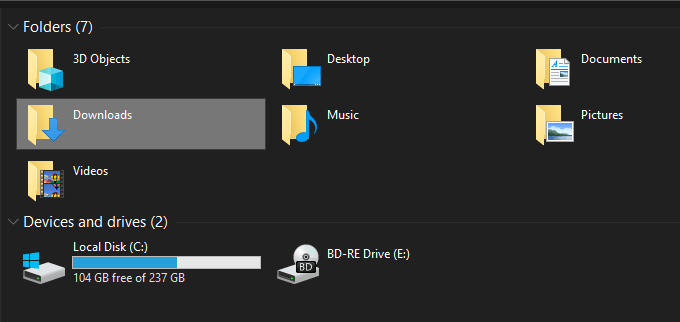
3. Hapus Aplikasi yang Tidak Diinginkan
Menyingkirkan aplikasi dan program yang tidak diinginkan dari komputer Anda adalah cara cepat lainnya untuk mengurangi jumlah penyimpanan yang digunakan di komputer Windows 10 Anda.
Untuk melakukannya, buka menu Mulai dan buka Pengaturan > Aplikasi > Aplikasi & Fitur . Kemudian, gulir daftar, pilih aplikasi yang tidak Anda gunakan lagi, dan pilih Copot pemasangan untuk menghapusnya.
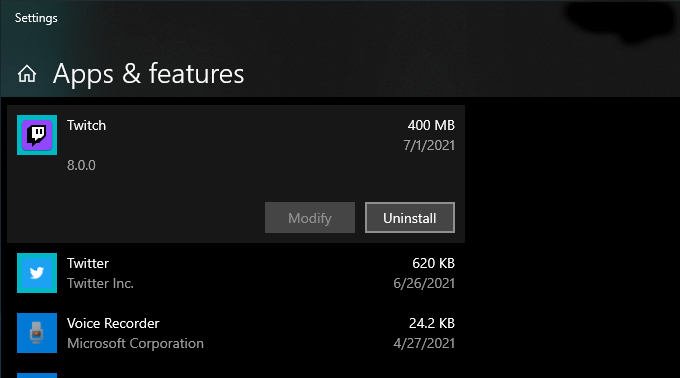
4. Gunakan File Sesuai Permintaan di OneDrive
OneDrive hadir dalam Windows 10 dan memungkinkan Anda mencadangkan dokumen dan foto ke cloud dengan mudah. Ini juga mendukung fungsionalitas File Sesuai Permintaan, memungkinkan Anda mengunduh file yang dicadangkan ke penyimpanan lokal hanya jika diperlukan.
Untuk mengaktifkan File Sesuai Permintaan di OneDrive, pilih ikon OneDrive di bilah tugas dan pilih Bantuan & Pengaturan > Pengaturan . Pada kotak dialog Microsoft OneDrive yang kemudian muncul, alihkan ke tab Pengaturan . Ikuti itu dengan mencentang kotak di sebelah Hemat ruang dan unduh file saat Anda menggunakannya .
Dengan Files On-Demand aktif, Anda dapat langsung membongkar file dan folder yang dicadangkan kapan pun Anda mau dengan mengklik kanan dan memilih Kosongkan ruang . Anda akan terus melihat ikon placeholder item. Mencoba mengakses file yang dibongkar akan meminta OneDrive untuk mengunduhnya secara lokal.
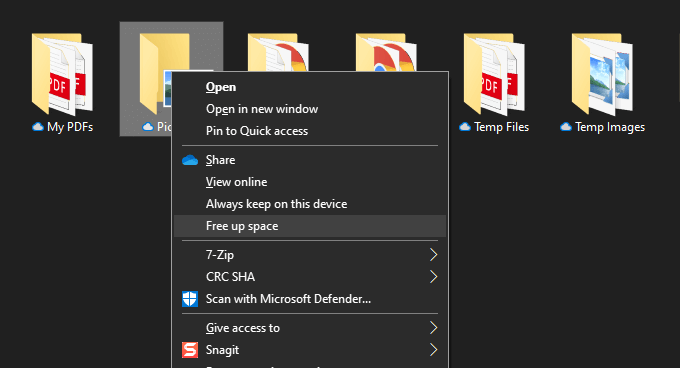
5. Gunakan Panel Penyimpanan di Pengaturan
Aplikasi Pengaturan Windows 10 dilengkapi dengan panel Penyimpanan untuk membantu Anda mengidentifikasi tipe data yang menggunakan paling banyak penyimpanan di PC Anda.
Anda dapat mengaksesnya dengan membuka Start > Settings > System > Storage . Anda kemudian akan melihat daftar kategori seperti Aplikasi & Fitur , File Sementara , Gambar , Musik , dll., yang semuanya dapat Anda selami dan hapus program dan file yang menghabiskan banyak ruang.
Namun, yang paling penting dari banyak adalah File Sementara . Pilih itu, dan Anda akan segera menemukan daftar area yang menyimpan file sementara, seperti folder Unduhan, Keranjang Sampah, dan cache Pembaruan Windows. Selanjutnya, pilih apa yang ingin Anda hapus dan pilih Hapus file .
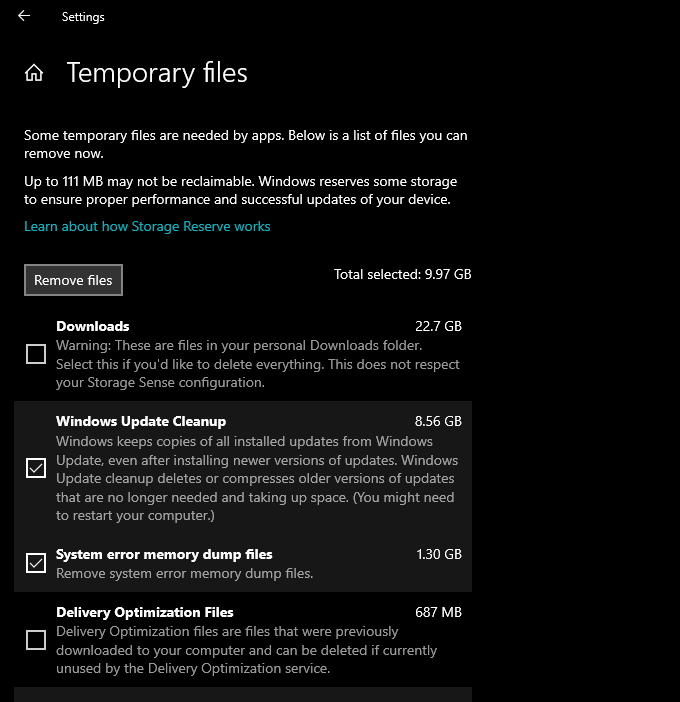
6. Jalankan atau Aktifkan Storage Sense
Panel Storage di atas juga dilengkapi dengan fitur bernama Storage Sense. Aktifkan, dan Anda memberikan izin Windows 10 untuk menghapus file sementara di komputer Anda secara otomatis.
Buka Start > Settings > System > Storage > Configure Storage Sense atau jalankan sekarang untuk mengakses pengaturan Storage Sense Anda.
Kemudian, hidupkan sakelar di bawah Storage Sense untuk mengaktifkan fitur tersebut. Ikuti itu dengan mengubah pengaturan untuk menentukan bagaimana Anda ingin Storage Sense berjalan di komputer Anda. Misalnya, Anda dapat menentukan kapan harus dijalankan (saat ruang disk hampir habis, misalnya), seberapa sering ia harus menghapus konten di dalam folder Recycle Bin dan Downloads Anda, dan seterusnya.

Anda juga dapat memilih untuk menjalankan Storage Sense secara manual kapan pun Anda mau. Cukup gulir ke bagian bawah layar dan pilih Bersihkan sekarang .
7. Gunakan Pembersihan Disk
Jika Anda lebih suka tampilan yang lebih ringkas daripada layar Penyimpanan di aplikasi Pengaturan, Anda dapat memilih utilitas Pembersihan Disk lama. Ini menawarkan fungsionalitas serupa dan memungkinkan Anda untuk menghapus banyak file sementara dengan cepat. Anda dapat memunculkannya dengan mencari Disk Cleanup di menu Start.
Ikuti dengan mencentang kotak di sebelah tipe data yang ingin Anda hapus—misalnya, Windows Update Cleanup , Temporary Internet Files , System error memory dump files , dll. Kemudian, pilih OK .
Anda juga dapat memilih opsi Bersihkan file sistem untuk melihat jenis file sementara tambahan.
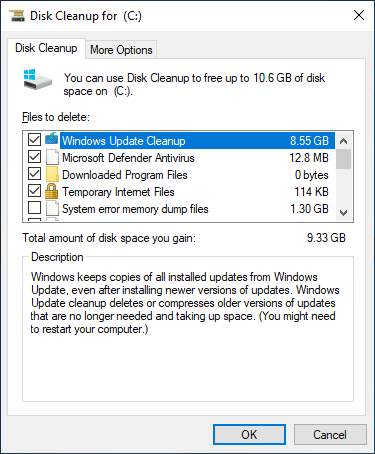
8. Hapus Lebih Banyak File Sementara
Windows 10 juga berisi sejumlah besar file sementara lainnya yang dapat Anda hapus dengan aman. Untuk panduan langkah demi langkah yang lengkap, kami sarankan untuk memeriksa panduan ini tentang menghapus file sementara di Windows 10. Tapi inilah prosesnya secara singkat.
Mulailah dengan menekan Windows + R untuk membuka kotak Run. Kemudian, ketik %temp% dan pilih OK .
Ikuti dengan menghapus semua file dan folder dalam direktori yang muncul. Selanjutnya, ketik temp ke dalam kotak Run lain, pilih OK , dan hapus semua file di dalam direktori itu juga. Terakhir, selesaikan dengan me-restart komputer Anda.
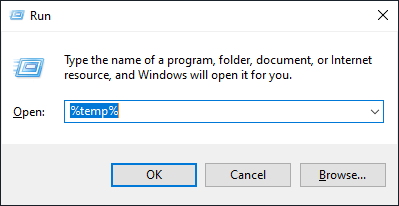
9. Bersihkan Cache Browser
Saat Anda menjelajahi internet, browser Anda akhirnya menyimpan data untuk membuat kunjungan situs web berikutnya lebih cepat. Tetapi jika Anda kekurangan penyimpanan, Anda dapat dengan cepat mengosongkan sekitar 500 megabyte hingga satu gigabyte penyimpanan dengan mengosongkan cache browser.

Google Chrome
Buka menu Chrome dan pilih Setelan > Privasi dan keamanan > Hapus data penjelajahan .
Pada dialog Hapus data penelusuran yang kemudian muncul, atur Rentang waktu ke Sepanjang waktu dan centang kotak di samping Gambar dan file dalam cache . Terakhir, pilih Hapus data .
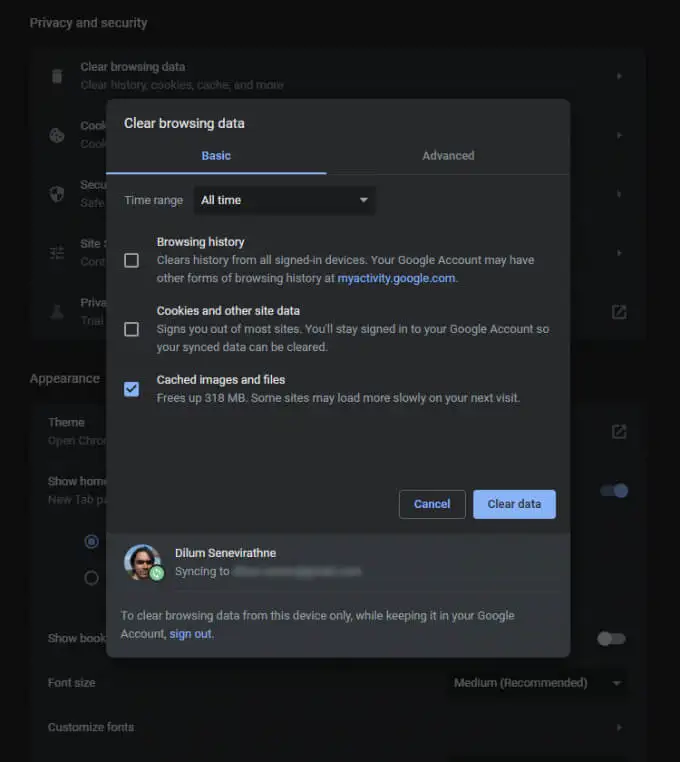
Mozilla Firefox
Buka menu Firefox dan buka Opsi > Privasi dan keamanan > Hapus Data (di bawah bagian Cookie dan Data Situs ). Kemudian, centang kotak di sebelah Konten Web Tembolok dan pilih Hapus .
Microsoft Edge
Buka menu Edge dan pilih Pengaturan . Kemudian, alihkan ke tab Privasi, pencarian, dan layanan di bar samping dan pilih Pilih yang akan dihapus di bawah Hapus data penjelajahan .
Selanjutnya, atur rentang Waktu ke Sepanjang waktu , centang kotak di samping Gambar dan file dalam cache , dan pilih Hapus data .
10. Temukan File Besar Dengan WinDirStat
WinDirStat adalah aplikasi gratis dan sumber terbuka yang memungkinkan Anda menemukan file dan folder besar di komputer Anda dalam format visual. Setelah menginstal dan membuka program, pilih drive penyimpanan atau partisi yang ingin Anda pindai. Anda kemudian akan melihat daftar direktori yang menempati penyimpanan paling banyak, termasuk dalam bentuk persentase relatif terhadap ukuran drive.
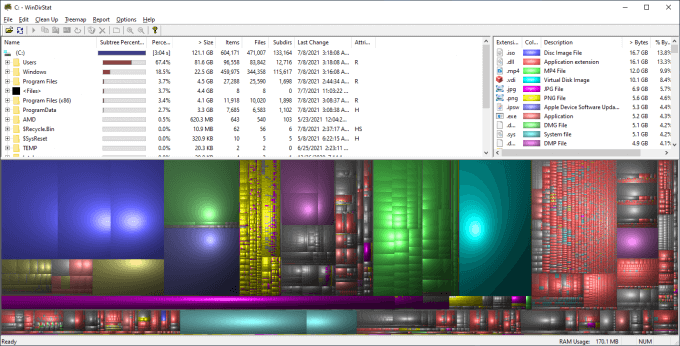
Setelah WinDirStat selesai memindai drive, Anda juga akan melihat banyak blok berwarna yang menunjukkan file (berdasarkan format) pada drive yang dipilih. Semakin besar ukurannya, semakin banyak ruang yang mereka konsumsi. Anda dapat mengklik kanan item dan memilih Explorer Here untuk melihat (dan menghapus) item tersebut di File Explorer.
11. Hapus File Hibernasi
Mode Hibernate Windows 10 memungkinkan Anda untuk memulihkan file dan program bahkan setelah Anda mematikan komputer. Tetapi file yang memfasilitasi fungsionalitas dengan menyimpan status program dan sistem operasi dapat menghabiskan banyak ruang disk. Jadi, jika Anda tidak keberatan melewatkan penggunaan Hibernate, Anda dapat memilih untuk menonaktifkannya dan mengklaim kembali penyimpanannya.
Untuk melakukannya, klik kanan tombol Start dan pilih Windows PowerShell (Admin) . Kemudian, jalankan perintah di bawah ini:
powercfg -h mati
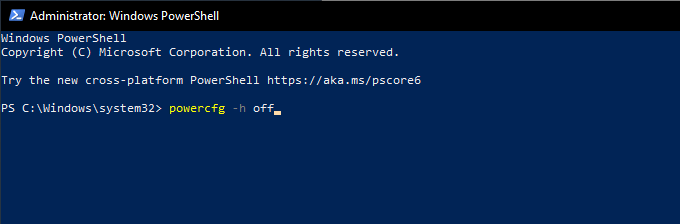
Ikuti itu dengan membuka File Explorer. Kemudian, pilih File > Ubah folder dan opsi pencarian .
Pada kotak dialog Opsi Folder yang kemudian muncul, alihkan ke tab Lihat dan pilih Tampilkan file, folder, dan drive tersembunyi . Terakhir, buka drive instalasi Windows 10— Disk Lokal (C:) —dan hapus file berlabel hiberfil.sys .
Untuk petunjuk langkah demi langkah yang lengkap, lihat panduan ini untuk menonaktifkan Hibernasi di Windows 10.
12. Hapus Akun Pengguna Lama
Jika komputer Anda memiliki beberapa akun pengguna Windows 10, Anda mungkin ingin menghapus akun yang tidak lagi berguna. Perhatikan bahwa Anda akan kehilangan semua data yang terkait dengan akun yang Anda hapus secara permanen.
Mulailah dengan membuka menu Start di komputer Anda. Lalu, buka Pengaturan > Akun > Keluarga & pengguna lain , pilih akun dari bagian Pengguna lain , dan pilih Hapus .
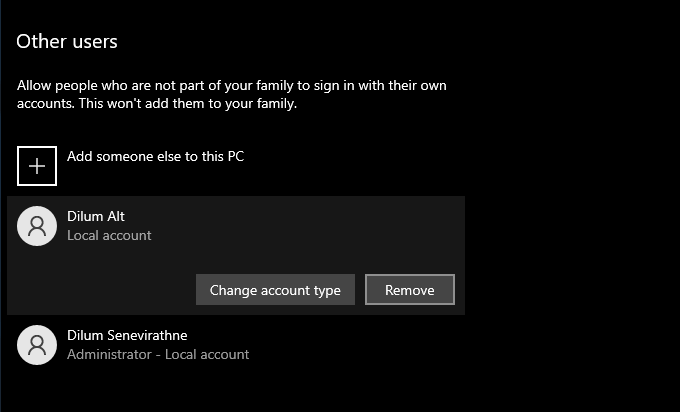
13. Nonaktifkan Pemulihan Sistem
Pemulihan Sistem adalah fungsi pencadangan praktis yang membantu Anda memulihkan komputer ke kondisi sebelumnya jika terjadi kesalahan. Tapi itu juga menggunakan sebagian besar penyimpanan. Jadi, jika Anda masih kehabisan penyimpanan, Anda dapat memilih untuk menghapus semua kecuali titik Pemulihan Sistem yang terakhir.
Untuk melakukannya, buka utilitas Disk Cleanup , pilih Clean up system files , alihkan ke tab More Options , dan pilih Clean up > Delete .

Jika Anda tidak keberatan menonaktifkan Pemulihan Sistem sepenuhnya, buka kotak Jalankan, ketik sysdm.cpl , dan pilih OK . Pada kotak dialog System Properties yang muncul, pilih Configure di bawah Protection Settings dan pilih tombol radio di sebelah Disable system protection .
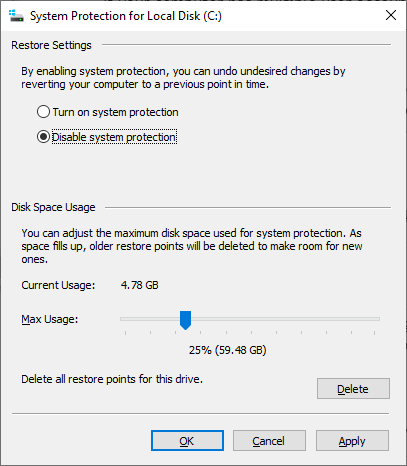
14. Kurangi Ukuran Windows 10
Anda dapat mengurangi ukuran Windows 10 itu sendiri untuk mengosongkan ruang disk dengan mengaktifkan fitur yang disebut CompactOS. Ini sedikit memampatkan sistem operasi dan layak untuk diaktifkan di komputer dengan sedikit ruang penyimpanan yang tersisa.
Mulailah dengan mengklik kanan tombol Start . Kemudian, pilih Windows PowerShell (Admin) dan jalankan perintah berikut:
Compact.exe /CompactOS:query
Jika Anda melihat bahwa CompactOS belum aktif di sistem Anda, jalankan perintah berikut untuk mengaktifkannya:
Compact.exe /CompactOS:selalu
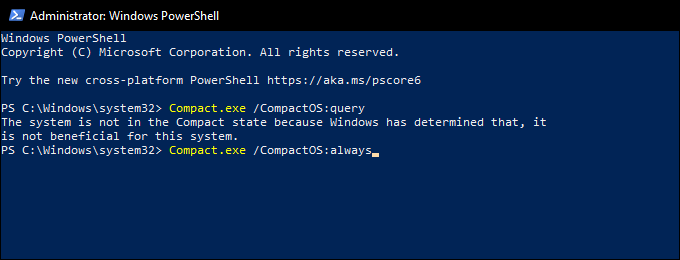
15. Nonaktifkan Penyimpanan Cadangan
Windows 10 menggunakan fitur yang disebut Penyimpanan Cadangan untuk memastikannya memiliki ruang yang cukup untuk mengunduh dan menginstal pembaruan sistem operasi di masa mendatang. Tapi itu juga berarti beberapa gigabyte penyimpanan yang hilang. Jadi, Anda dapat memilih untuk menonaktifkan Penyimpanan Cadangan dengan tweak ke registri sistem jika Anda mau.
Mulailah dengan menekan Windows + R untuk membuka kotak Run. Kemudian, ketik regedit dan pilih OK . Pada jendela Peninjau Suntingan Registri yang muncul kemudian, ketik jalur berikut ke bilah alamat dan tekan Enter :
HKEY_LOCAL_MACHINE\SOFTWARE\Microsoft\Windows\CurrentVersion\ReserveManager
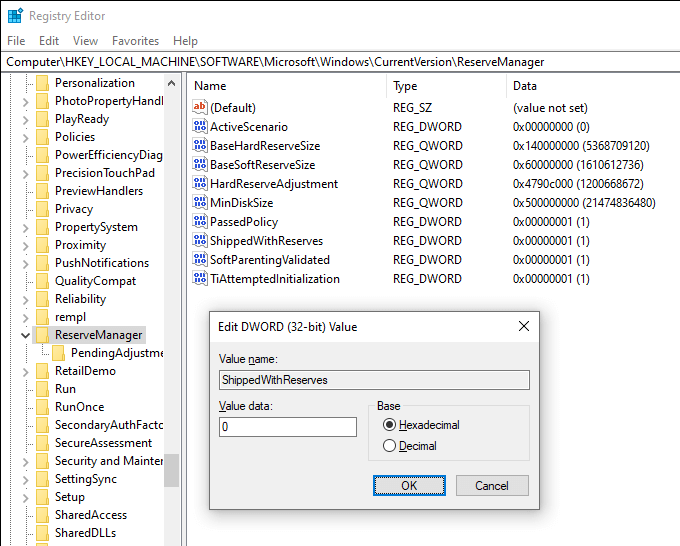
Ikuti itu dengan mengklik dua kali kunci ShippedWithReserves . Kemudian, pilih Value Data to 0 , pilih OK , dan keluar dari Registry Editor. Anda harus me-restart komputer Anda agar perubahan diterapkan.
Banyak Ruang Dikosongkan
Petunjuk di atas seharusnya membantu Anda mengosongkan ruang disk di Windows 10. Meluangkan waktu untuk menyiapkan Storage Sense sendiri adalah cara yang bagus untuk menghentikan diri Anda dari melakukan sesi pembersihan manual secara teratur. Tetapi kapan pun Anda menginginkan lebih banyak penyimpanan, menelusuri daftar lagi dapat membantu Anda mendapatkan kembali sejumlah besar ruang yang digunakan pada PC Anda.
